
Как да инсталирате втори Windows на друг дял на устройство от работещ първи Windows? За да не изчезнете, докато чакате да се зареди инсталационният носител, докато системните файлове се копират от него на твърдия диск, инсталирането на втори Windows може да бъде опростено с помощта на безплатната програма WinNTSetup.
1. Относно WinNTSetup
WinNTSetup е малка програма, предназначена за тесен набор от задачи: тя ви позволява да инсталирате Windows на други дялове и компютърни твърди дискове, както и на виртуални VHD дискове в опростен режим. Като допълнителни функции на програмата - малък избор на ощипване за инсталираната система и възможност за интегриране на техните драйвери. Ако в обичайния случай WinNTSetup спестява време само при инсталирането на втората операционна система, тогава за случаите, когато няма DVD-устройство или флаш устройство, това е и оптималното решение на проблема.
Всичко, което е необходимо за инсталиране на Windows на друг дял на диска от текущата операционна система, е изтегленият ISO-образ на дистрибуцията на Windows и всъщност самата програма WinNTSetup. WinNTSetup работи по този принцип: в неговия прозорец се задават определени параметри, след което процесът на инсталиране на системата започва на заден план. В същото време можете да продължите да работите с компютъра, сякаш фоновите задачи са били изпълнявани от всяка друга минимизирана програма. След приключване на процеса на инсталиране на Windows на втория дял на диска, всичко, което остава да се извърши в нормален режим, зареждането от новоинсталирания Windows е да преминете през последните етапи на процеса на инсталиране: изчакайте драйверите да инсталират, задайте региона, оформлението на клавиатурата и други параметри, създайте локален профил или свържете вашия акаунт в Microsoft. Нека разгледаме всичко това по-подробно..
***
На първо място, разбира се, трябва да архивирате текущия си Windows. Не толкова заради себе си, а заради сектора за зареждане, където, разбира се, ще бъдат направени промени по време на инсталирането на втората система на друг дял на диска. Присъствието на аварийно зареждащи се носители на диска с програмата за архивиране е добре дошло.
2. Изтеглете WinNTSetup
Можете да изтеглите WinNTSetup от официалния му сайт. Това е преносима програма, която не изисква инсталация в системата. След като започнете, веднага трябва да се съгласите да изтеглите някои данни.

3. Монтирайте ISO изображение на дистрибуция на Windows
WinNTSetup взема инсталационните файлове на втория Windows или от инсталационния DVD-ROM в устройството, или от ISO изображението, изтеглено от Интернет. Изтегленото ISO изображение трябва да бъде монтирано във виртуално устройство. В Windows 8.1 и 10 това се прави редовно с помощта на опцията "Connect" в контекстното меню на ISO изображението.
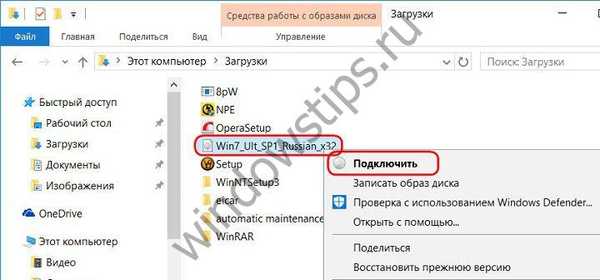
В Windows 7 за програмиране на ISO изображения трябва да се използват програми на трети страни като Daemon Tools.
4. Инсталиране на Windows на друг дял
WinNTSetup започва с активния раздел за инсталиране на версии на Windows, започващи с Vista. В първия параграф на прозореца на програмата трябва да посочите пътя към файла install.wim или до install.esd като част от дистрибуцията на Windows. В зависимост от изграждането на Windows, неговото разпространение ще съдържа файла "инсталирайте" с едно или друго разширение. Кликнете върху бутона "Избор".
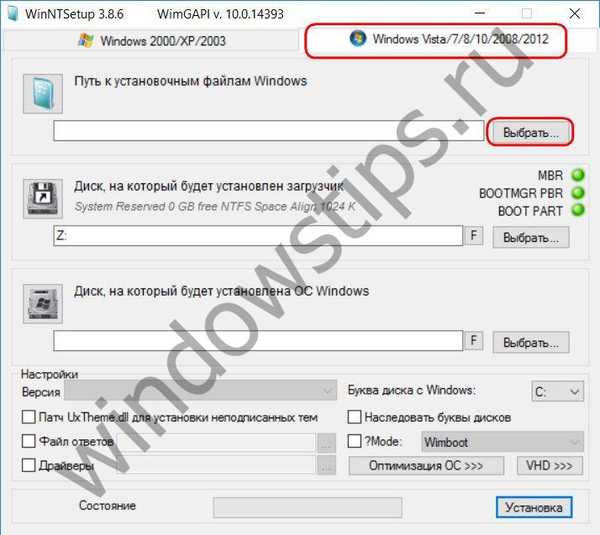
И посочете пътя към файла, той се намира на инсталационния диск в папката "източници".
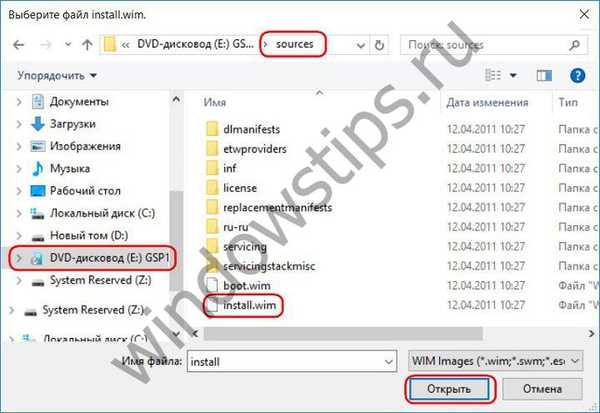
Вторият абзац на прозореца WinNTSetup показва дяла на диска, който ще служи като начален сектор на инсталирания Windows. В Windows 8.1 и 10 по подразбиране е определен определен дял Z. Като Z дял WinNTSetup дефинира малък технически раздел (350-500 MB) на тези версии на Windows с името "Система запазена".
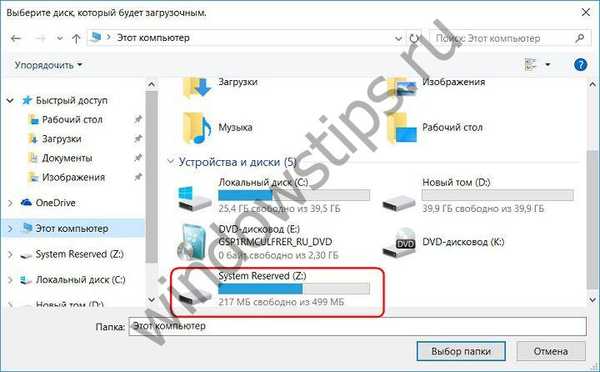
Няма нужда да променяте нищо тук.
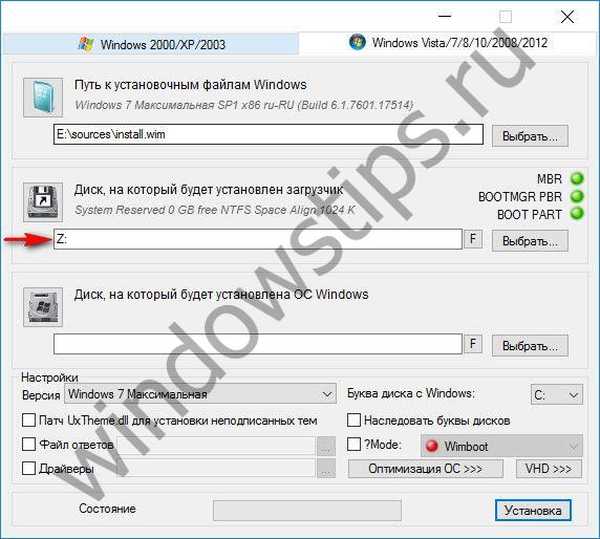
В Windows 7, C устройството ще бъде по подразбиране към този елемент, тъй като в тази версия секторът за зареждане е разположен на същия дял като самата операционна система. И в този случай ние също не променяме предварително зададените настройки, оставяме диск C.
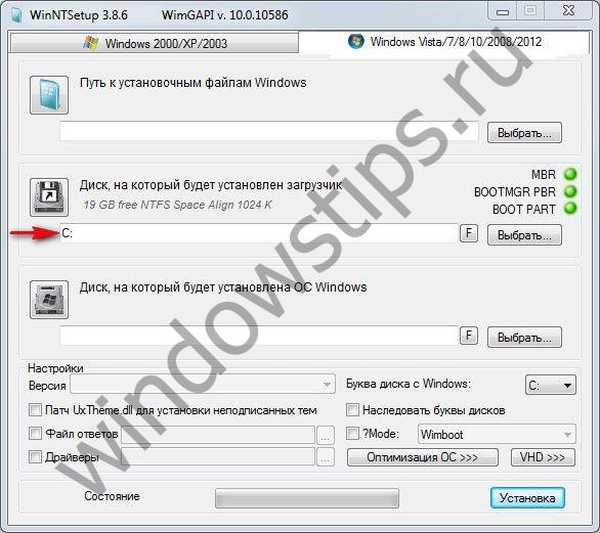
Слизаме до следващия параграф и използваме бутона „Избор“, за да определим съвсем втория дял на твърдия диск, където ще инсталираме втория Windows.
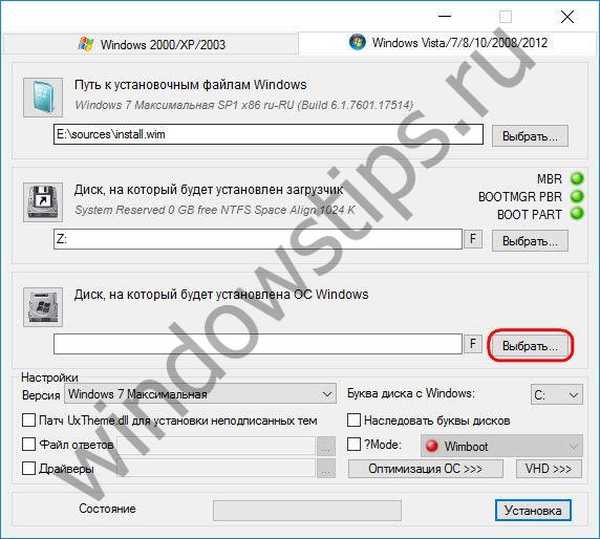
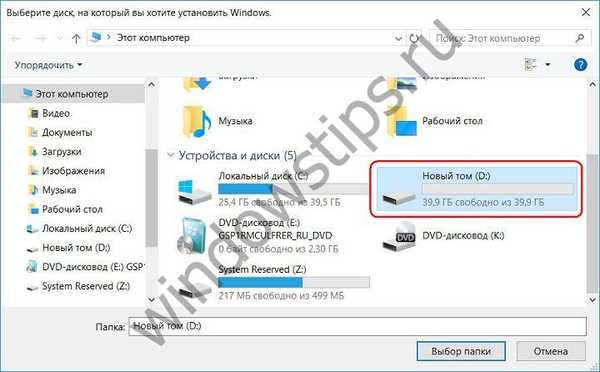
Ако дисковият дял, избран за втория Windows, не е бил предварително форматиран, това може да стане, без да напускате прозореца WinNTSetup. Когато натиснете бутона "F", ще започне стандартната функция за форматиране на дискови дялове.
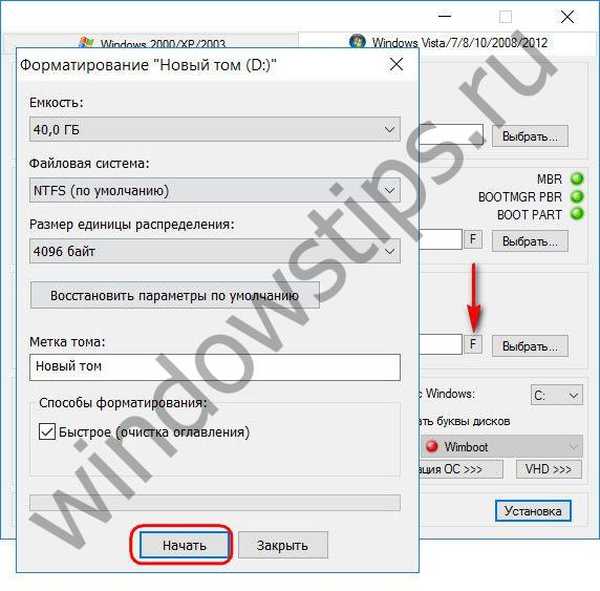
Основната информация за инсталираната система е въведена, сега можете да започнете процеса на инсталиране. Но преди да натиснете бутона в долната част на прозореца "Инсталация", можете да се задълбочите в настройките на програмата. Долният блок на прозореца показва пътя към драйверите му и се прилага към настройките на инсталираната система.
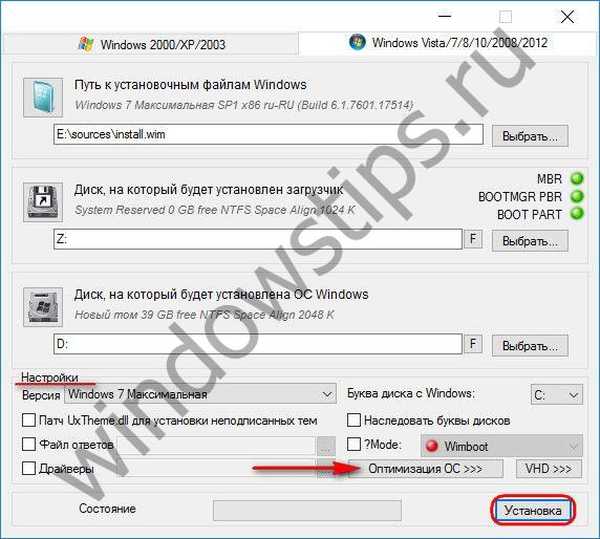

След като щракнете върху бутона "Инсталиране", стартирането на процеса на инсталиране на Windows на втория дял на диска се потвърждава допълнително, като щракнете върху "OK".
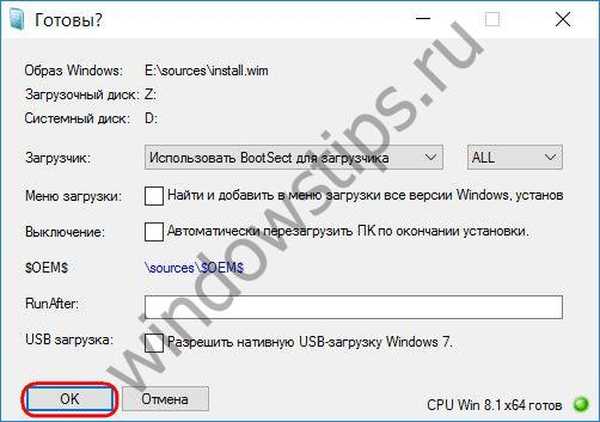
След това прозорецът на програмата може да се сведе до минимум и да се заеме с вашия бизнес. WinNTSetup ще ви уведоми за приключване на операцията с такова известие.

Това означава, че стартирането на само инсталиран Windows ще започне на етапа на подготовка на операционната система за внедряване. След рестартиране на компютъра, ще бъдете посрещнати от менюто за зареждане с избор на операционни системи, които да стартирате. Избираме съответно новоинсталирания Windows. И преминаваме през стъпките на разполагане на Windows - уточняваме регионалните данни, оформлението на клавиатурата, настройките на мрежата, създаваме акаунт и т.н..
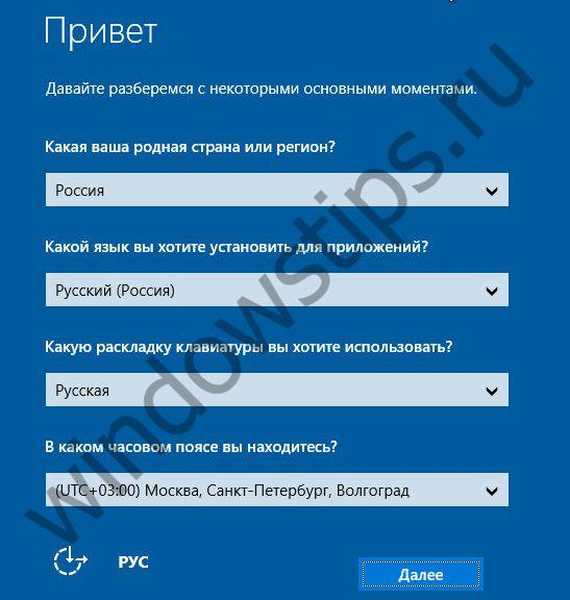
5. Инсталиране на Windows на друг твърд диск
Процесът на инсталиране на втори Windows на друг твърд диск е малко по-сложен, тъй като за Windows 8.1 и 10 системи ще трябва ръчно да създадете отделен дял за зареждащия механизъм. За Windows 7 просто направете дяла на друг диск, на който планирате да инсталирате системата активна. Стартирайте обикновена програма за управление на дискове чрез натискане на клавиши 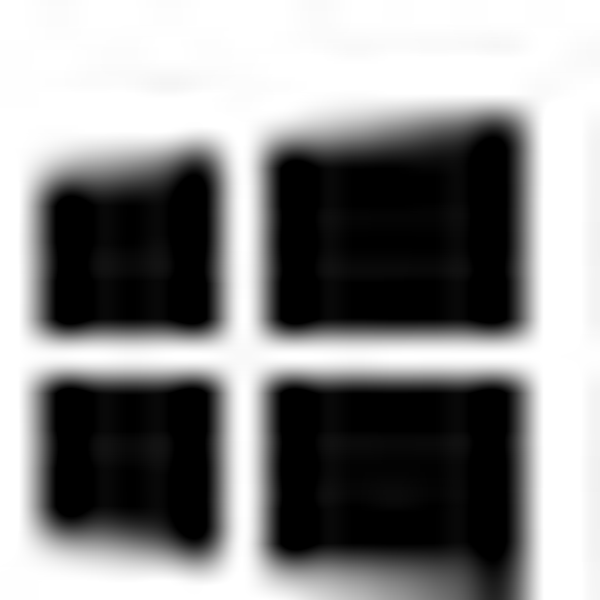 +R и въведете:
+R и въведете:
diskmgmt.msc
Ако друг твърд диск не е разпределен, ние създаваме дялове на него. На първия раздел се обадете в контекстното меню и кликнете върху „Направете секцията активна“.
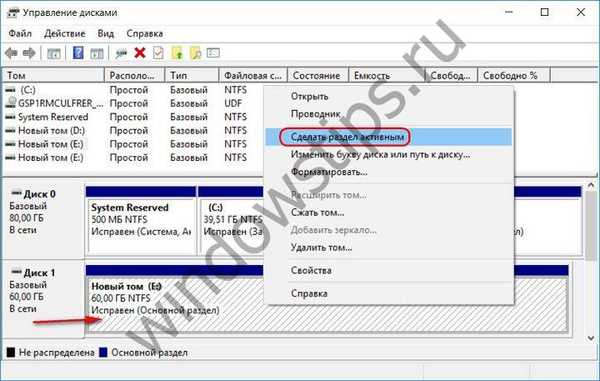
Уверяваме се, че секцията е активна, не забравяйте нейното писмо.
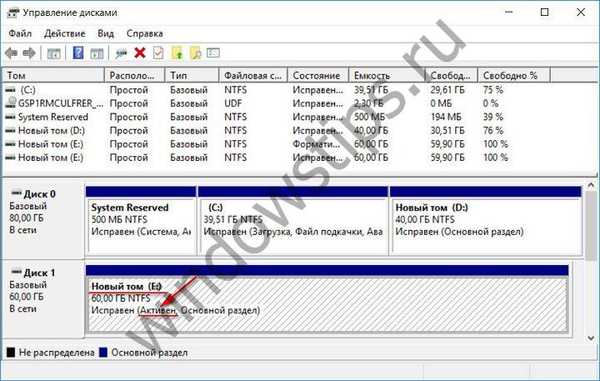
В прозореца WinNTSetup укажете пътя до инсталационния файл, както е показано в предишния параграф на статията. И като секция за зареждане на стартови устройства и самия дял на Windows 7, ние посочваме подготвения активен дял. И започваме процеса на инсталиране.
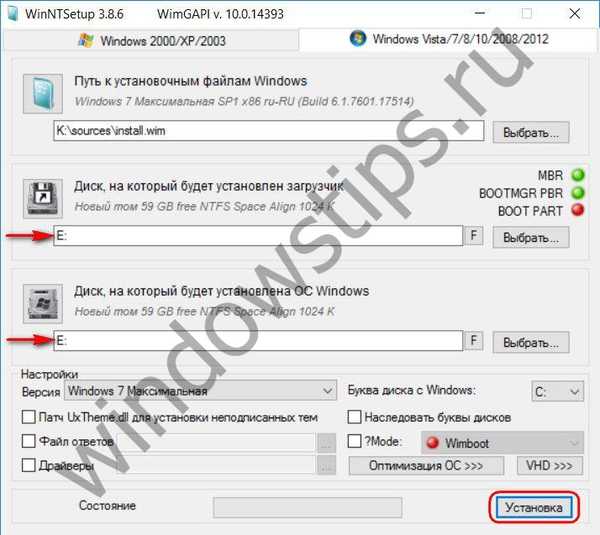
За Windows 8.1 и 10 трябва да подготвите както системния дял, така и секцията за зареждане на стартови устройства - същата техническа секция, която не се появява в системния проводник, но се появява в диспечерите на дисковото пространство като раздел „Система запазена“. Ако първият дял на друг твърд диск вече е оформен, трябва да го изтриете и на негово място да създадете нов. В контекстното меню на неразпределеното пространство на отдалечения дял изберете "Създаване на прост том".
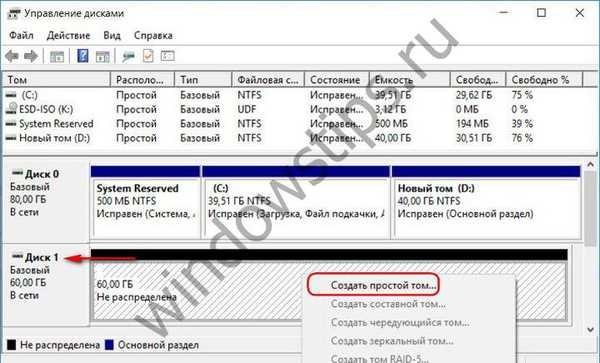
Преминаваме стъпките на съветника, като посочваме на етапа на определяне на размера на дяла за инсталирания Windows 8.1 - 350 MB, а за Windows 10 - 500 MB.

След това направете този раздел активен..

От останалото неразпределено пространство формираме раздел за системата.

Ние внимателно проверяваме, че първият малък раздел е активен и не забравяме буквите на двата раздела.
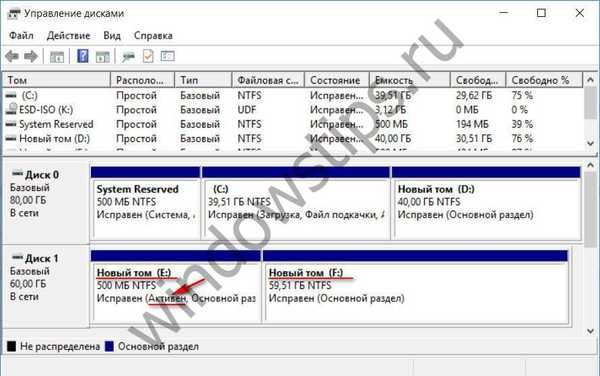
В прозореца WinNTSetup посочваме току-що подготвените секции: във втория параграф - малък раздел, в третия - раздел от самата система. И започваме процеса на инсталиране.
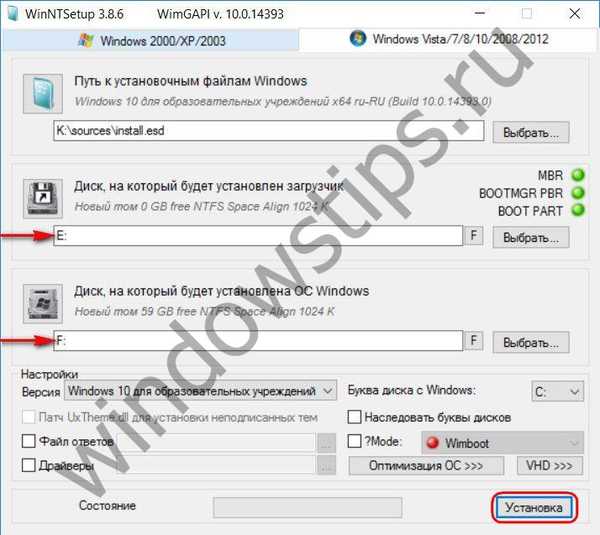
След като WinNTSetup приключи работата си, е необходимо да рестартирате компютъра, да въведете BIOS, да зададете приоритета на зареждането, съответно, от друг твърд диск и да преминете през етапите на разгръщане на Windows..
Приятен ден!











